Код Adaptive Multi-Rate встречается в приложениях для записи голоса на мобильных устройствах. Более того, этот аудиоформат является сжатым типом, который позволяет пользователям минимизировать размер своих аудиофайлов без ущерба для их качества. Однако, несмотря на то, что AMR впечатляет для обеспечения высококачественного вывода, некоторые могут выбирать популярные форматы, такие как MP4, чтобы обеспечить совместимость. Если у вас есть файлы AMR с собой и вы хотите максимально увеличить их воспроизводимость на разных устройствах, это пошаговое руководство даст вам эффективные способы конвертировать AMR в MP4.
Часть 1: Что следует подготовить перед конвертацией AMR в MP4
Теперь мы определили AMR как аудиофайл. Прежде чем погрузиться в подробный процесс конвертации AMR в MP4, добавление изображений или набросок AMR в видео является обязательным условием, прежде чем вы сможете конвертировать его в выходной формат MP4. С другой стороны, знание лучшего инструмента для работы от вашего имени имеет решающее значение для получения максимально желаемого результата. Вот следующие соображения при поиске инструментов для конвертации файлов AMR в MP4; вот контрольный список, который делает инструмент-конвертер достойным внимания.
1. Совместимость - наличие инструмента, который хорошо работает с вашим устройством, является обязательным при рассмотрении видеоконвертера, особенно программного обеспечения. Убедитесь, что ваш инструмент может быть установлен и поддерживается вашей операционной системой. К счастью, большинство программного обеспечения работает с macOS и Windows.
2. Скорость конвертации - инструмент с ускорением GPU значительно обещает более высокую скорость конвертации, чем инструменты без ускорения. Быстрый конвертер может позволить вам быстро работать с тяжелыми файлами.
3. Поддерживаемые форматы - ищите решения, которые поддерживают большинство видео и аудио выходов. Таким образом, вы можете обеспечить высокую степень совместимости с медиаплеерами.
4. Пакетное преобразование - работа с несколькими файлами может занять слишком много времени, если вы конвертируете их по отдельности. С помощью инструмента, который предлагает эту функцию, вы можете легко перекодировать папки за один присест.
5. Стоимость - независимо от того, готовы ли вы платить за профессиональные инструменты или нет, получение практичной программы должно сбалансировать ее полезность и цену. Профессиональные инструменты часто предлагают необходимые вам функции, такие как видеоредактор и больший выбор выходных форматов. С другой стороны, вы можете найти бесплатные инструменты в Интернете, но они будут накладывать некоторые ограничения относительно размера файла.
Часть 2: Конвертация AMR в MP4 с высоким качеством видео
Конвертировать AMR в MP4 гораздо проще, используя надежную программу, например Конвертер AVAide MP4Этот инструмент творит чудеса при перекодировании одного файла в другой. AVAide поддерживает аудио- и видеофайлы и охватывает более 300 выходных форматов, включая преобразование AMR в MP4. Таким образом, вы можете наслаждаться простым и быстрым процессом конвертации. Более того, этот комплексный инструмент конвертации использует функцию ускорения графического процессора, что обеспечивает скорость конвертации в 120 раз выше.
При конвертации файлов AMR в MP4 AVAide MP4 Converter сохраняет наилучшее качество звука и даже улучшает его, изменяя настройки звука. Следуйте инструкциям ниже, чтобы преобразовать AMR в MP4 с помощью этого инструмента.
Шаг 1Щелкните значок Скачать кнопку ниже, чтобы загрузить подходящую версию Конвертер AVAide MP4 на вашем компьютере. Затем запустите эту программу-конвертер AMR в MP4.

Пытаться Для Windows 7 или новее
 Безопасная загрузка
Безопасная загрузка
Пытаться Для Mac OS X 10.13 или более поздней версии
 Безопасная загрузка
Безопасная загрузкаШаг 2В главном интерфейсе нажмите кнопку Добавить файлы кнопку в левом верхнем углу, чтобы импортировать ваши аудиофайлы AMR в эту программу.
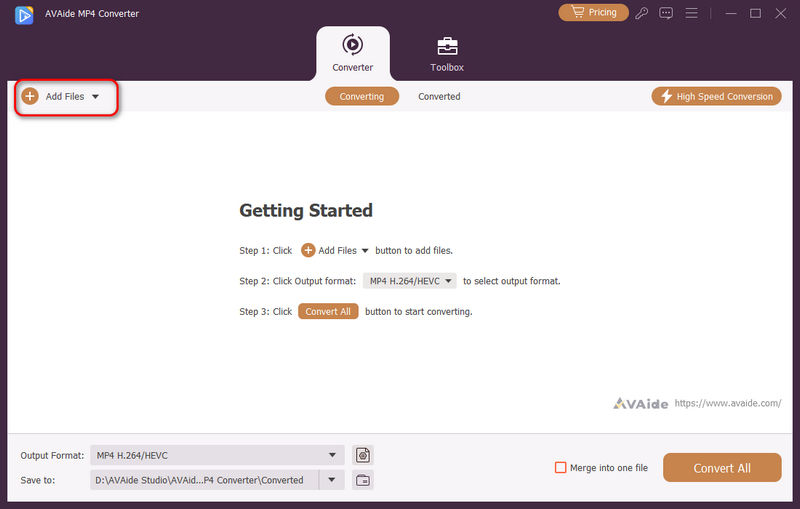
Шаг 3Когда ваши файлы AMR будут добавлены, просто нажмите кнопку Формат кнопку на правой стороне или Формат вывода Нажмите кнопку раскрывающегося списка в левом нижнем углу. Затем выберите нужный формат MP4. Например, 4K MP4 или HEVC MP4 для получения высокого качества звука и видео.
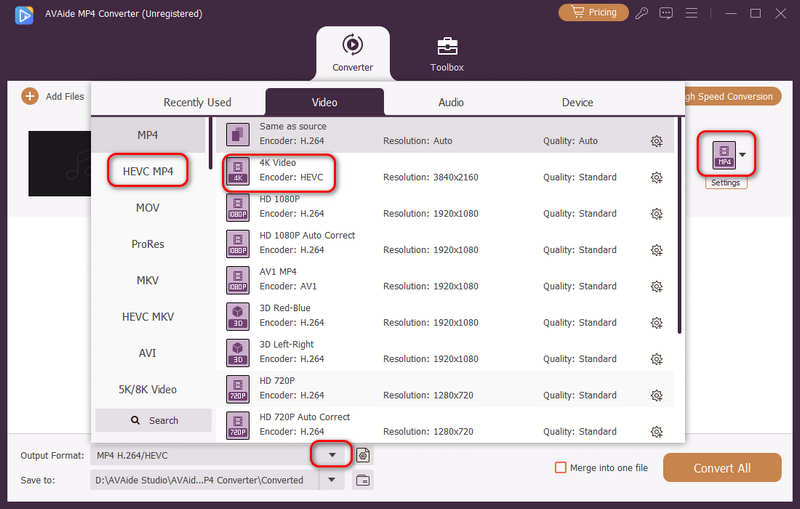
Шаг 4Наконец, вам нужно всего лишь нажать кнопку Сохранить в Нажмите кнопку раскрывающегося списка в левом нижнем углу, чтобы выбрать папку для сохранения вашего будущего файла MP4. Затем нажмите кнопку Конвертировать все кнопка для преобразования формата AMR в MP4.
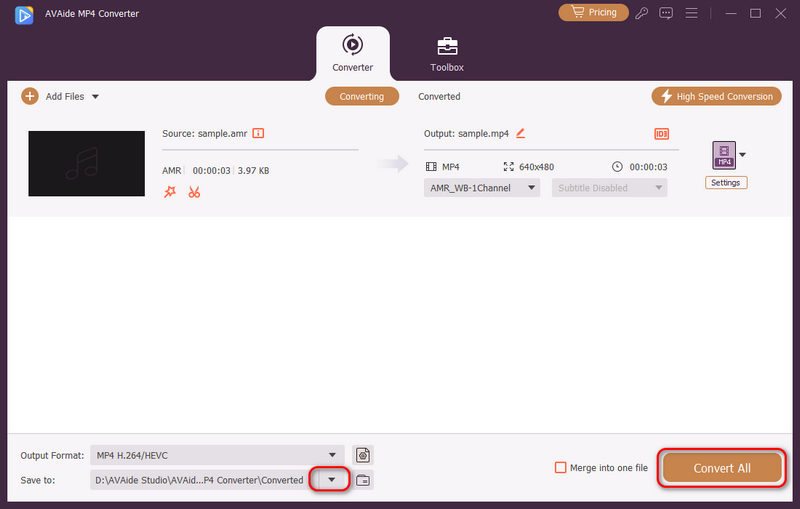
Часть 3: Как конвертировать файл AMR в MP4 онлайн
1. Бесплатная конвертация
Еще один инструмент, которым вы должны воспользоваться, чтобы преобразовать AMR в MP4, — это FreeConvert. Благодаря его доступности через Интернет вы можете легко работать с файлами AMR и преобразовывать их в файл MP4 в кратчайшие сроки. Более того, он также предлагает различные выходные форматы, такие как FLV, FLAC и MOV, чтобы обеспечить высокую совместимость с любым медиаплеером. Помимо своих впечатляющих возможностей преобразования, этот инструмент может преобразовывать входные файлы весом 1 ГБ.
FreeConvert — это бесплатное онлайн-решение, не требующее регистрации среди пользователей. С точки зрения безопасности, оно использует премиум-шифрование, которое защищает пользователей от вторжения данных через Интернет. Следуйте инструкциям ниже с этим конвертером файлов AMR в MP4.
Шаг 1Попав на официальный сайт инструмента, нажмите кнопку Выберите файлы кнопки и добавьте файлы AMR.
Шаг 2После завершения загрузки выберите из Выход вкладка MP4 Формат. Вы также можете перейти на Продвигать панель настроек для изменения файла перед началом конвертации.
Шаг 3Наконец, нажмите на Конвертировать Кнопка. Дождитесь окончания конвертации, и вывод будет автоматически загружен.
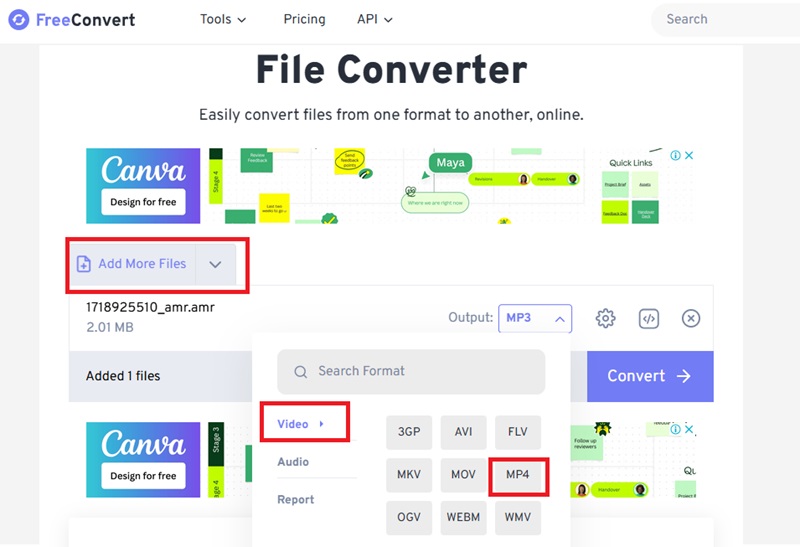
2. Клидео
Clideo — это удобное онлайн-решение, позволяющее новичкам конвертировать AMR в MP4 без проблем. Этот инструмент — один из лучших, когда дело доходит до удобства конвертации видео. Более того, пользователи могут бесплатно конвертировать неограниченное количество раз с помощью этого инструмента, наслаждаясь самыми популярными видеоформатами, такими как WMA, WAV, M4A и другими. Однако, в отличие от первого онлайн-инструмента, Clideo больше подходит для конвертации легких файлов.
С другой стороны, Clideo может похвастаться впечатляющими функциями редактирования видео, которые позволяют вам комбинировать изображения, аудио и другие элементы видео при завершении вашего проекта. Наконец, этот онлайн-инструмент предлагает основные параметры преобразования выходных данных для максимального повышения качества вашего MP4. Вы можете изменить частоту кадров выходных данных, канал и частоту в настройках. Чтобы преобразовать AMR в MP4 с помощью Clideo, выполните следующие действия.
Шаг 1Откройте официальный сайт Clideo с помощью браузера. После этого нажмите на Начать кнопку, чтобы перейти к конвертеру. Теперь выберите Выбрать файл и загрузите свой файл AMR.
Шаг 2После этого опустите вниз Преобразовать в коробка и выбрать MP4 среди выходных выборов.
Шаг 3Наконец, коснитесь Конвертировать кнопку и дождитесь завершения процесса. MP4 будет автоматически загружен после этого.
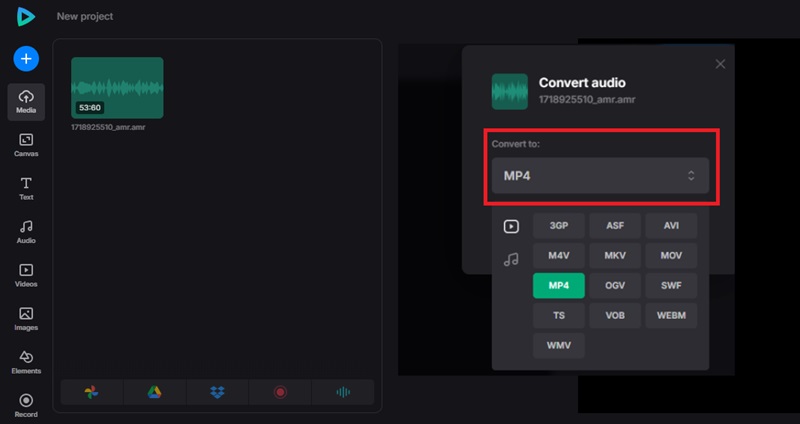
Файлы AMR специально используются для хранения аудио, в основном голоса или речи. Также лучше всего делиться файлами в соединениях с низкой пропускной способностью. В целом, если вы хотите заложить субтитры на вашем AMR в MP4 проект, вы можете напрямую выполнить работу хорошо, используя Конвертер AVAide MP4.
Многофункциональный конвертер MP4 для преобразования любого видеоформата в MP4 с высоким качеством вывода.
переключить звук




